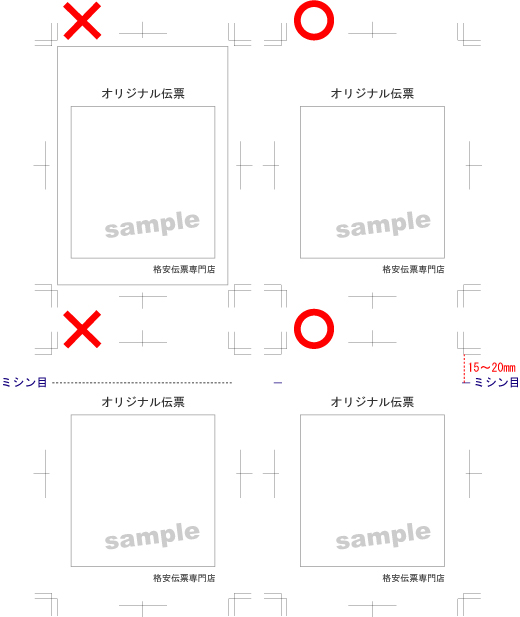データ作成の注意点
1.入稿データ形式について
- Illustrator CS6以下
保存はai,eps形式で保存してください。 - その他のソフトで作成されたデータや、データをお持ちでない方はご相談下さい。
弊社でデータ作成させていただきます。お問い合わせはこちら - Word,Excel,PowerPointなどOffice形式でもご対応可能ですが別途変換料がかかります。
2.トンボ(トリムマーク)を作成して下さい
仕上がりサイズにてトンボを作成してください。(裁断時に必要になります。) 【操作手順】フィルタ→クリエイト→トリムマーク
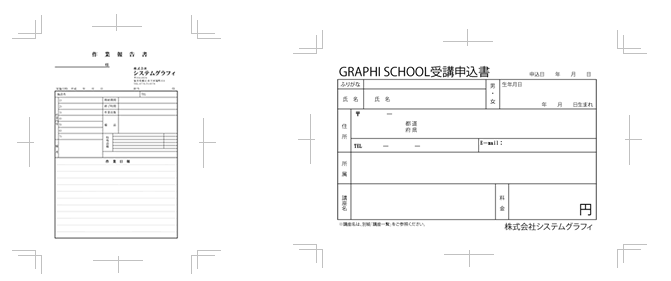
3.塗り足しを作成して下さい
用紙の端まで印刷は必要な背景などは仕上がりサイズよりも上下左右の各辺3mmずつ塗り足しを作成してください。
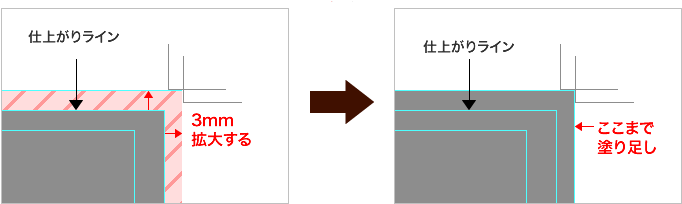
4.文字などのデータは5mm以上内側に配置してください
仕上がりサイズより5mm内側に、重要な文字や画像をおさめてください。5mm以下ですと、窮屈なイメージを与えたり、裁断時に切るおそれがあります。※デザインとして処理する場合は問題ありません。
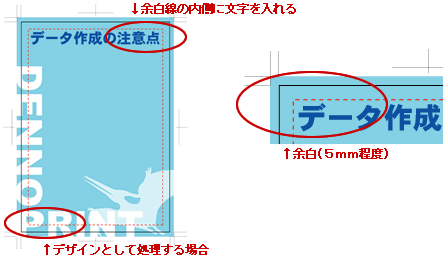
5.カラーモードはCMYKで作成して下さい
特色・カスタムカラー・RGBは使用しないで下さい。指定どおりの色で印刷できません。
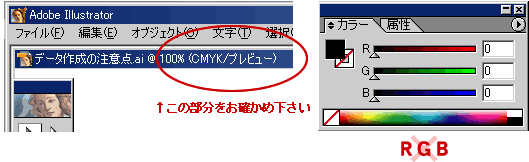
6.黒(K)はグレースケールで作成してください
4色の総ベタは使用しないでください。裏写りやトラブルの原因となります。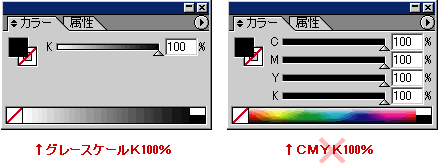
7.文字はアウトライン化してください
【操作手順】すべてを選択→文字→アウトラインの作成
アウトラインがされていないと、書体が正しく反映されません。 アウトライン処理を忘れた場合、再入稿していただかなければ作業ができませんので、 ご了承願います。
8.枠線は「塗り」ではなく「線」で色を作成してください
また、線幅は0.3pt以上を使用してください。細すぎる線はきれいに印刷できません。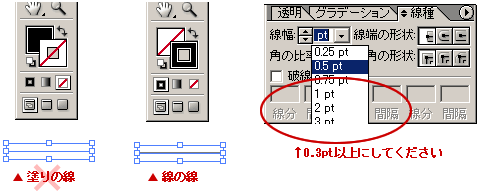
塗りで作成されている場合、印刷されない可能性がございますのでご注意ください。
9.画像の解像度は原寸で350dpi程度になるように作成してください
画像データは使用するサイズで適正になっていますか?
解像度が低い場合、印刷したときに画像が粗くなってしまいます。
10.リンク画像は埋め込んでください
画像を配置するときは、リンク切れを防ぐため「埋め込み」してください。
リンク切れのあるデータをご入稿された場合、納期が遅れますのでご注意ください。
11.トンボと印刷データはレイヤーを分けをしてください
トンボと印刷データはレイヤーを分けてください。 また1面に2色以上の色を使用する場合は、1色あたり1レイヤーでデータを作成してください。 ※穴あけ・ミシン目がある場合は1レイヤー増やしてガイドで指定してください。
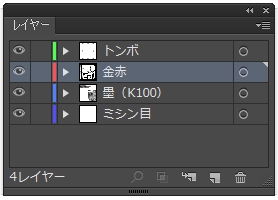
12.枠線と伝票のミシン目加工について
ミシン目の点線等は印刷データのレイヤー上に置かないでください。印刷されてしまう可能性があります。 仕上がりの枠線も同様です。必ず削除してご入稿ください。 ※ミシン目加工は仕上がりサイズより15〜20mmの余白を取って指定してください。